Takket være data- og privatlivsværktøjet er det nemmere at slette dit Apple-id, end det plejede at være. Med dette værktøj kan du også downloade alle dine gemte data hos Apple, bare hvis du vil have en kopi, før du slipper af med din konto.
Årsagerne til, hvorfor du vil slette dit Apple-id, kan variere, men sørg for, at du har ledt efter en løsning på årsagen, der kan være en løsning. Når du har slettet dine oplysninger, kan ikke engang Apple få dem tilbage til dig.
Hvad det betyder at slette dit Apple-id
Før du trykker på den sletteknap, er her nogle ting, du skal overveje. Hvis du går igennem det, mister du adgangen til oplysninger, som du ikke vil være i stand til at gendanne. Du kan stadig bruge din iOS-enhed, men med begrænsninger.
De ting, du mister adgang til, er at kunne bruge FaceTime og iMessage. Du mister ikke fuldstændig adgang, da du stadig kan bruge denne funktion på din iPhone.
Du kan også sige farvel til iTunes, App Store, dine iCould-data, Apple Pay, iCloud, App Store og til at købe alle iBooks. Listen slutter ikke der, da du også mister eventuelle abonnementer, Apple News og Apple Music.
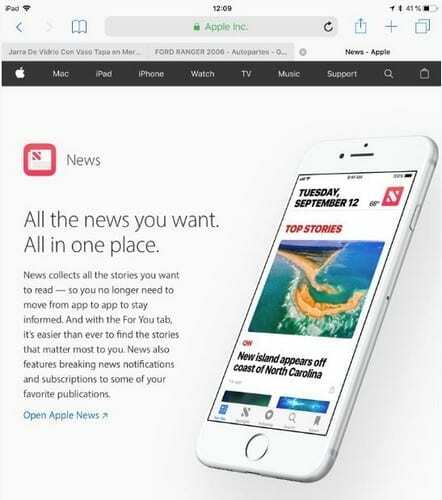
Sørg for at bruge enhver kredit, du måtte have på din saldo, for når du sletter kontoen, mister du den. Hvis du skylder penge, vil du ikke være i stand til at slette din konto, før din skyldige saldo er betalt. Fjernelse af din konto påvirker også dine familiemedlemmer, hvis du deler abonnementer med dem. De vil ikke kunne få adgang til noget, du plejede at dele med dem.
Det er også muligt at slette dit barns Apple-konto sammen med din. Du skal blot anmode om dette, samtidig med at du kræver sletning af din konto. Dit barn kan ikke slette sin konto, medmindre du giver OK. Hvis du har nogle reparationer i gang, vil de stadig fortsætte som normalt.
Apple Support kan stadig hjælpe dig, efter du har slettet din konto, men hvis du har åbne sager, vil de blive annulleret, da der ikke er nogen konto at arbejde med.
Sådan sletter du dit Apple-id permanent
Forhåbentlig har du gjort dig nogle seriøse overvejelser, og du er sikker på, at du vil slette dit Apple-id. Til at begynde med skal du gå til privacy.apple.com.
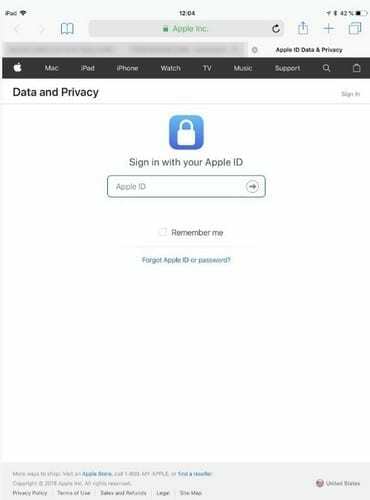
Du kan få adgang til denne side på enten din iPad, Mac eller iPhone. Når du er logget ind, skal du trykke på muligheden for slet din konto. Det næste vindue skulle vise dig information om de tjenester, du vil opgive efter at have slettet din konto.
Du skal vælge en årsag til sletningen af din konto fra rullemenuen og derefter klikke på Fortsæt. Når du skulle se vilkårene og betingelserne for sletning, da sletningen af din konto vil være permanent, er det ikke en dårlig idé at læse disse vilkår igennem. Du kan bare læse noget, der vil hjælpe dig med at ændre mening.
Tænk på et telefonnummer eller en e-mailadresse, du gerne vil efterlade for at modtage opdateringer om status for din anmodning. Du får også en unik kode fra Apple, sørg for at gemme denne kode. Hvis du skifter mening om at slette din konto, skal du indtaste denne unikke kode.
Når du har fået adgangskoden, skal det næste vindue have knappen slet. Tryk på den, og om en maksimal tid på syv dage bør din konto være slettet. Du kan stadig bruge din konto fra det tidspunkt, du sender sletteanmodningen, til din konto er slettet.
Konklusion
Som du kan se, er sletningsprocessen ikke kompliceret. Du skal bare være sikker på, at det er det, du vil gøre, da sletning af dit Apple-id er endelig. Hvad er nogle af grundene til, hvorfor du overvejer eller allerede har slettet dit Apple ID? Del din oplevelse i kommentarerne.